如今微信已经成为了人们生活中不可或缺的一部分,它不仅可以帮助我们与朋友、家人保持联系,还可以分享生活中的点滴。有时候我们可能会遇到一些问题,比如如何将照片添加到手机微信中,或者怎样将电脑上的照片发送到手机微信。这些问题可能会让一些朋友感到困惑。不用担心本文将为大家详细介绍微信如何添加照片到手机和将电脑上的照片发送到手机微信的方法,让大家能够轻松解决这些问题。
怎样将电脑上的照片发送到手机微信
步骤如下:
1.想要将电脑上的照片传到手机微信里,需要在电脑上也同时登录微信。如果电脑上没有微信应用,可以先打开电脑浏览器搜索微信,找到微信的官方网站,点击进入;
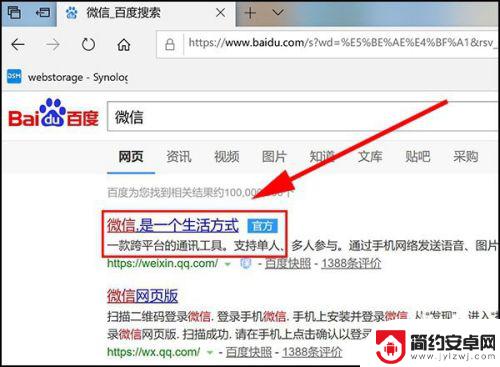
2.在微信官网上选择适合自己电脑版本的微信点击下载,下载好以后安装微信;
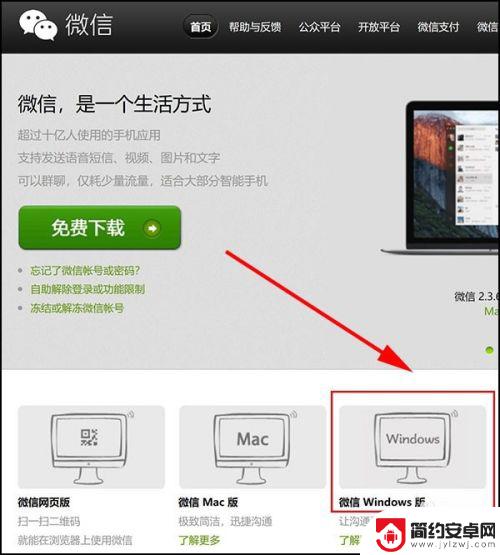
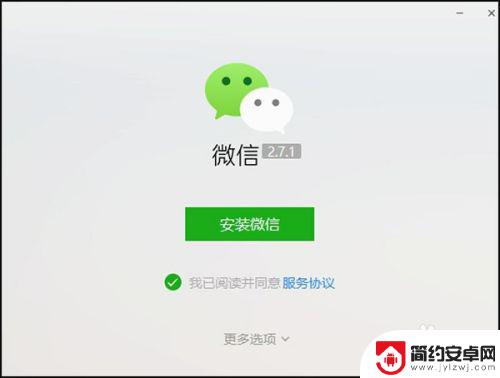
3.安装好微信后,电脑桌面就会出现微信图标。双击打开微信,此时需要用手机微信的【扫一扫】功能,扫描二维码,确认在电脑登录;
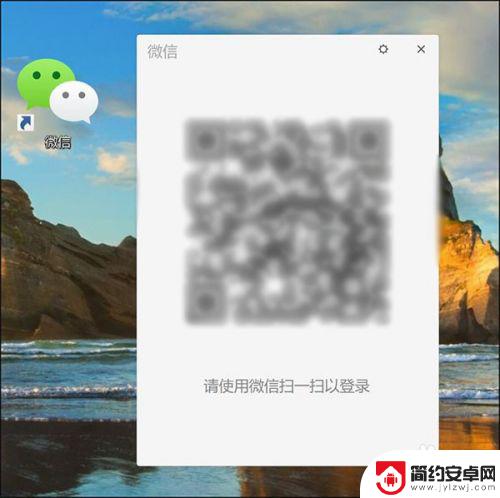
4.电脑登录微信后,在微信界面点击【文件传输助手】。此时可以用鼠标将电脑上的照片直接拖拽到窗口,然后点击【发送】;也可以在工具栏点击【发送文件】按钮,选择照片,点击【打开】,然后再发送即可;
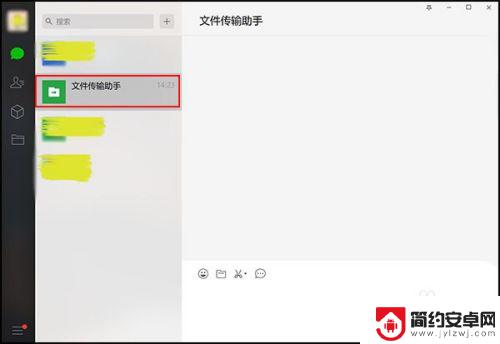
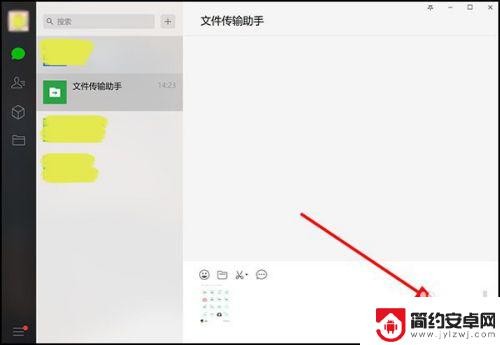
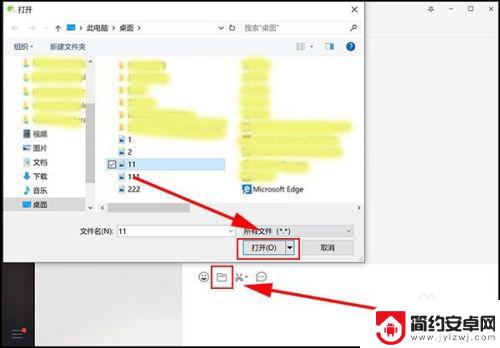
5.在电脑上操作完毕后,就可以在手机微信的【文件传输助手】中看到照片了,也可将照片保存到手机中。
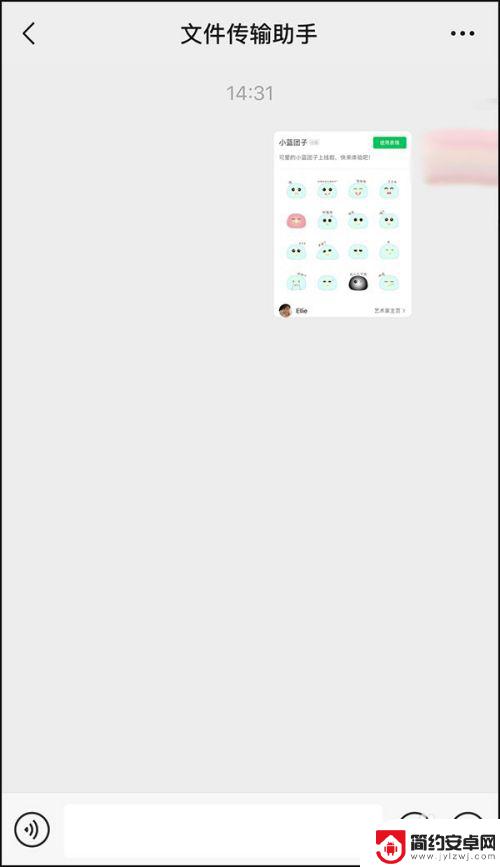
以上就是微信如何将照片添加到手机的全部内容,如果您遇到这种情况,请按照小编的方法进行解决,我们希望这些方法可以帮助到您。










